ときどき伺う事業所の方から「Wordで印刷できなくなった」と連絡がありました。
エラーメッセージが出ていないか確認しましたが、エラーメッセージは出ていないし、プリンターも動いていませんとのこと。
エラーも出ずプリンターも動いていないということは印刷データがプリンターに送られていない状態です。
Wordの「ファイル」をクリック、「印刷」をクリックしてもらい、プリンターがいつも使っているものかを確認してもらったところ、いつも使っているプリンターではありませんでした。
プリンター名をクリックし、いつも印刷に使っているプリンターを選んで「印刷」ボタンをクリックしてもらったところ、印刷することができました。
昨日まではプリンター名を変更しなくても印刷できていたのに…と納得できない様子。確かに、何か設定を変えたというのであれば納得できますが、何もしていないなら納得いきませんよね。
この記事では、プリンター名を変更しないと印刷できなくなったときの対処法をご紹介していきます。
毎回、プリンターを選び直さなければいけなくなったらどうする?
今回のように、前回印刷したときは「印刷」ボタンをクリックすれば印刷できていたのに、印刷しようとするたびにプリンター名を変更しないと印刷できなくなったらどうすればいいでしょうか。
まず初めに、「通常使うプリンター(既定のプリンター)」がいつも使っているプリンターになっているかを確認してみましょう。
「通常使うプリンター(既定のプリンター)」を確認してみよう
通常使うプリンター(既定のプリンター)がどのプリンターになっているかを確認するには、スタートボタンをクリック→「設定」をクリックし、Windowsの設定画面を開き、「デバイス」をクリック。

左側にある「プリンターとスキャナー」をクリックをクリックすると右側にそのパソコンで使用できるプリンターが一覧表示されます。
そのうち、いつも使っているプリンターに「既定」とついているか確認します。見せていただくと、別のプリンターに「既定」とついていました。これでは、印刷ボタンを押しても印刷できないはずです。
いつも使っているプリンターを「通常使うプリンター(既定のプリンター)に設定するには?
そこで、いつも使っているプリンターを「通常使うプリンター(既定のプリンター)」として設定し直してみます。
いつも使っているプリンター名をクリックすると、「キューを開く」「管理」「デバイスの削除」というボタンが表示されるので、「管理」ボタンをクリックします。
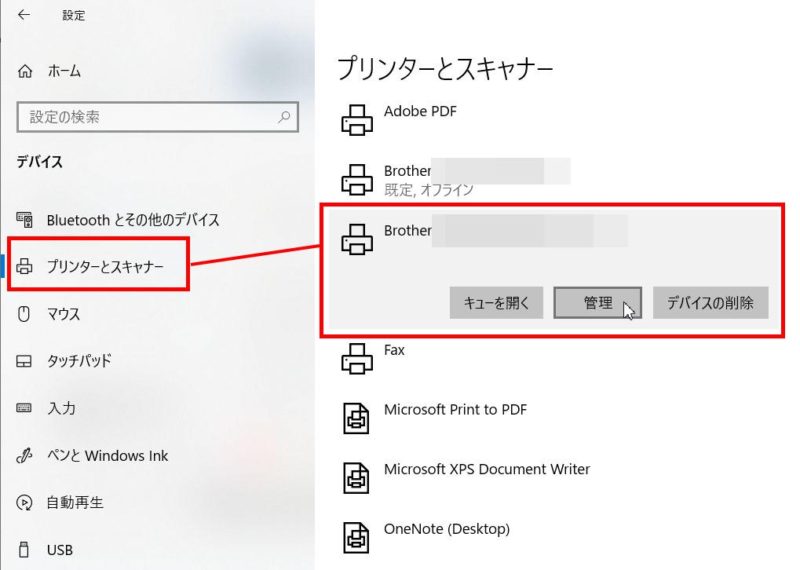
デバイスの管理にある「既定として設定する」ボタンをクリック、
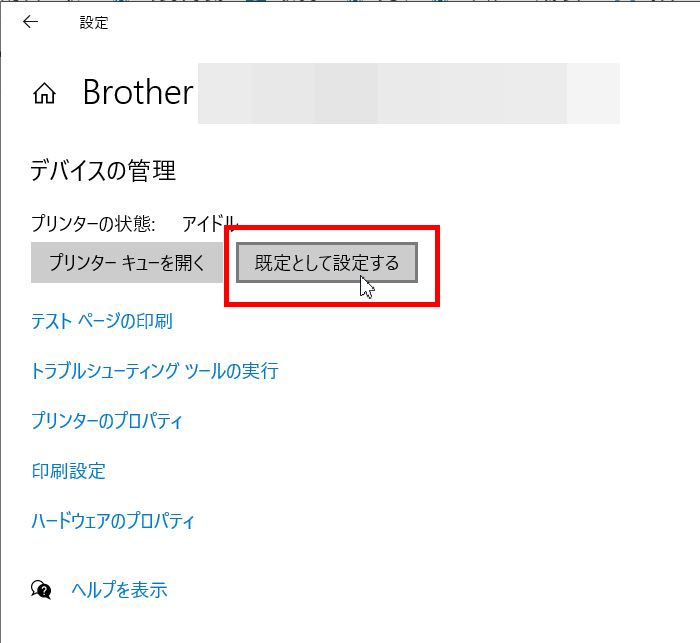
画面左上にある矢印ボタンをクリックし、元の画面に戻ります。
いつも使っているプリンターの名前のところに「既定」という文字が出ていれば「通常使うプリンター(既定のプリンター)」として設定できています。
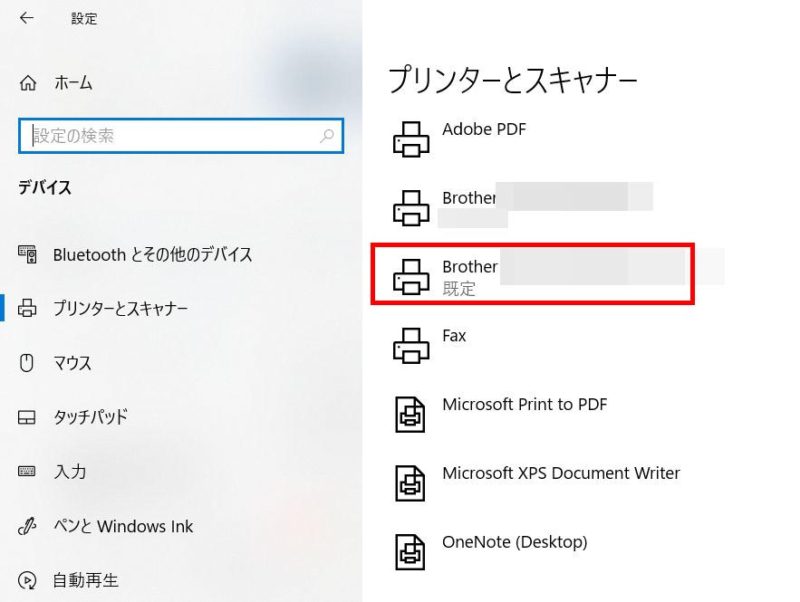
Wordを起動し、印刷をクリック。プリンターの名前がいつも使っているプリンターになっていればOKです。
通常使うプリンターが変更されたのはなぜ?
「Windowsで通常使うプリンターを管理する」にチェックが入っていると、最後に使ったプリンターが通常使うプリンターとして認識されることがある
これでいつも使っているプリンターを既定のプリンターに設定できたので、WordやExcel、写真などを印刷する際、プリンターを選び直す必要はなくなりました。
とりあえずこれで…と終わろうとしたとき、「なぜプリンターが変わってしまったんでしょう?」と質問がありました。理由はいろいろあるとは思いますが、まず見ていただきたいのが「Windowsで通常使うプリンターを管理する」にチェックが入っていないか、です。
そのパソコンに接続しているプリンターが1台であるなら、「Windowsで通常使うプリンターを管理する」にチェックが入っていても影響は少ないのですが、そのパソコンで印刷することができるプリンターが2台以上ある場合は、「Windowsで通常使うプリンターを管理する」にチェックが入っていると最後に使ったプリンターが通常使うプリンターとなるため、いつもとは違うプリンターに接続されることになります。
パソコンに接続しているプリンターが2台以上あるなら、「Windowsの通常使うプリンターを管理する」のチェックを外し、よく使うプリンターを既定のプリンターとして設定しておこう
Windowsの設定画面から「デバイス」をクリック→「プリンターとスキャナー」をクリック。右側の画面を少しスクロールしたところにある「Windowsで通常使うプリンターを管理する」のチェックが入っている状態でした。
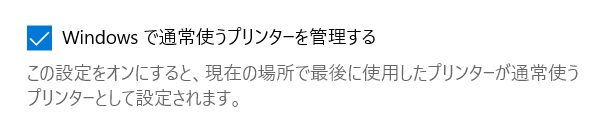
使う頻度の高いプリンターを既定のプリンターとし、たまにしか使わないプリンターを通常使うプリンターとして管理しないようにすれば、WordやExcelなどで印刷しようとするとき、プリンター名をいちいち変更する手間が省けます。
今回の場合、いつも使っていないプリンターで印刷をした結果、そのプリンターが既定になっていたため、いつも使っているプリンターを選択し直さないと印刷することができない状態でした。
いつも使っているプリンターを規定に設定し直すことで、WordやExcelなどで印刷する際、印刷するプリンターを選び直さなくても印刷できるようになりました。
既定のプリンターがいつも使っているプリンターから勝手に別のプリンターに変更される原因としては、別のプリンターを接続した設定が残っていることもありますが、他に、プリンターの名前に日本語(コピー1とか)が含まれていると、何らかの原因(Windowsの更新プログラムの適用など)で既定のプリンターが別のプリンターに変わってしまうという事例もありました。
ほかにも、何らかの原因でプリンタードライバーが見つからないというメッセージが出て印刷できなくなった事例もあります。



